振り分け保存の設定
振り分け保存を設定します。
振り分け保存は、メッセージの受信時に条件ごとに指定したフォルダーへメッセージを分類する機能です。
振り分け条件が複数ある場合、上位に設定されている条件から順に適用されます。
振り分け保存を追加する
振り分け保存を追加します。
-
ヘッダーの[ユーザー名]をクリックします。
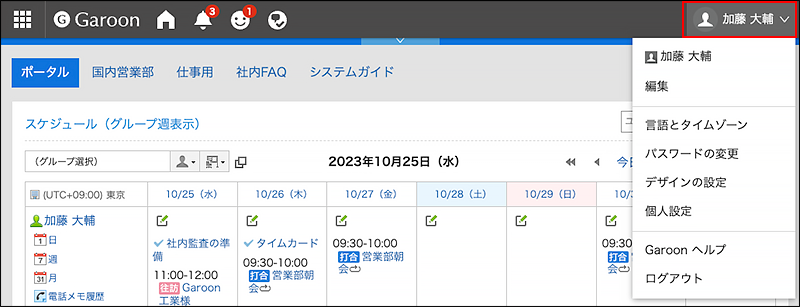
-
[個人設定]をクリックします。
-
[各アプリケーションの設定]をクリックします。
-
[メッセージ]をクリックします。
-
[振り分け保存の設定]をクリックします。
-
「振り分け保存の設定」画面で、[振り分け保存を追加する]をクリックします。
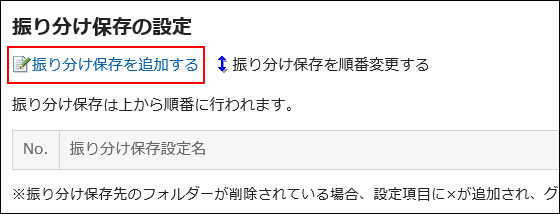
-
「振り分け保存の追加」画面で、振り分け保存設定名を入力します。
振り分け保存設定名は、必ず設定します。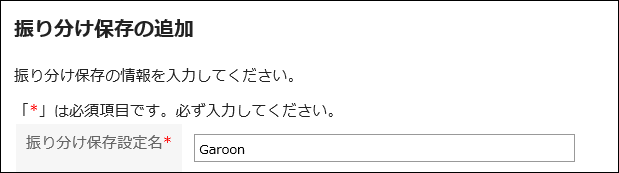
-
「振り分け条件」項目を設定します。
メッセージを振り分けるための条件を設定します。
条件の組み合わせ方法は、次のとおりです。- 以下のすべての条件を満たす
- 以下のいずれかの条件を満たす
条件には、標題、差出人、宛先を利用できます。
差出人、宛先を選択する場合は、ユーザー名をキーワードに入力してください。
各項目に設定できる演算子は次のとおりです。- に次を含む
- に次を含まない
- が次と同じ
- が次と異なる
- が次で始まる
条件を追加する場合は、[条件を追加する]をクリックします。
追加した条件を削除する場合は、[削除]をクリックします。
[条件を全て削除する]をクリックすると、設定した条件をすべて削除できます。
-
「保存先のフォルダー」項目を設定します。
メッセージの保存先のフォルダーは、必ず設定します。
「(新規作成)」を選択すると、「振り分け保存設定名」と同じ名前のフォルダーが作成されます。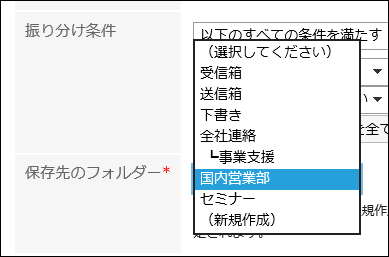
-
設定内容を確認し、[追加する]をクリックします。
振り分け保存を変更する
振り分け保存の設定内容を変更します。
-
ヘッダーの[ユーザー名]をクリックします。
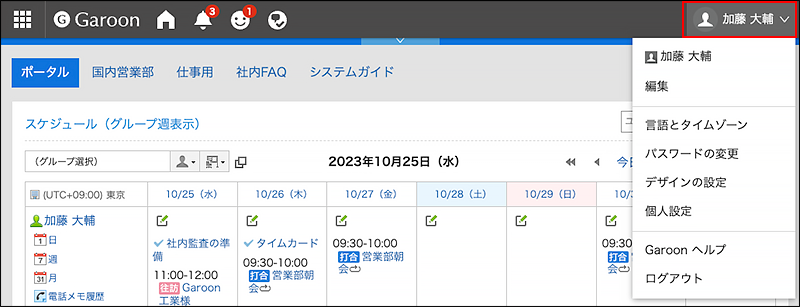
-
[個人設定]をクリックします。
-
[各アプリケーションの設定]をクリックします。
-
[メッセージ]をクリックします。
-
[振り分け保存の設定]をクリックします。
-
「振り分け保存の設定」画面で、変更する振り分け保存設定名をクリックします。
-
「詳細」画面で、[変更する]をクリックします。
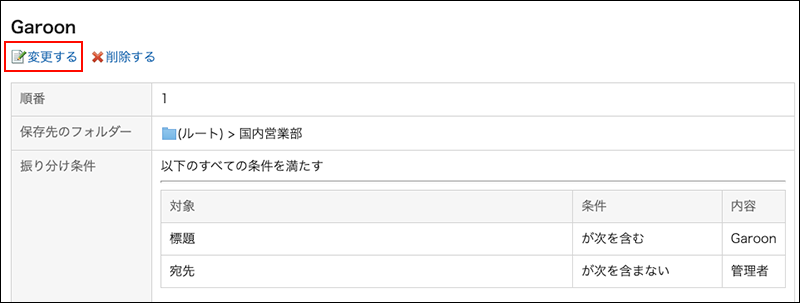
-
「振り分け保存の変更」画面で、必要に応じて設定内容を変更します。
-
設定内容を確認し、[変更する]をクリックします。
振り分け保存を順番変更する
振り分け保存の順番を変更します。
振り分け保存の順番を変更すると、振り分ける際の優先順位も変更されます。
-
ヘッダーの[ユーザー名]をクリックします。
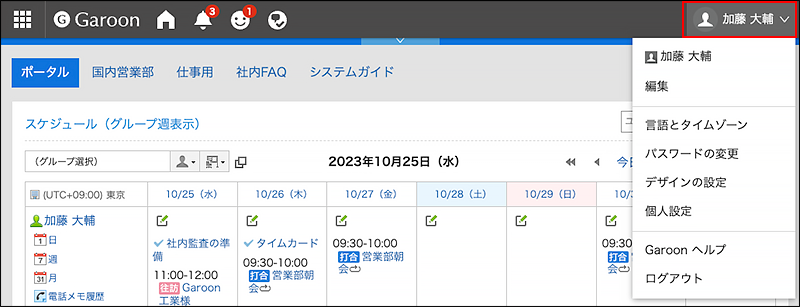
-
[個人設定]をクリックします。
-
[各アプリケーションの設定]をクリックします。
-
[メッセージ]をクリックします。
-
[振り分け保存の設定]をクリックします。
-
「振り分け保存の設定」画面で、[振り分け保存を順番変更する]をクリックします。
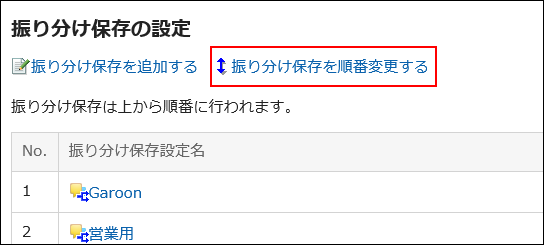
-
「振り分け保存の順番変更」画面で、振り分け保存の順番を変更します。

-
設定内容を確認し、[変更する]をクリックします。
振り分け保存を削除する
振り分け保存を削除します。
-
ヘッダーの[ユーザー名]をクリックします。
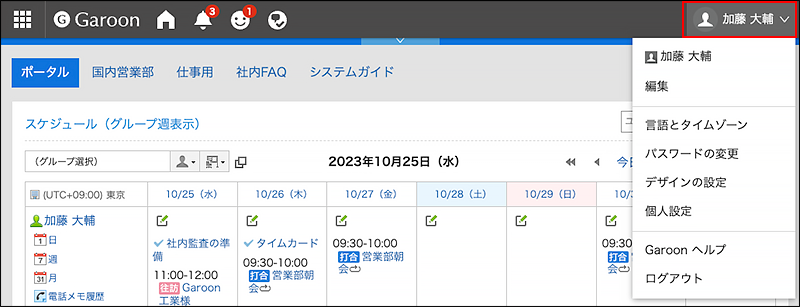
-
[個人設定]をクリックします。
-
[各アプリケーションの設定]をクリックします。
-
[メッセージ]をクリックします。
-
[振り分け保存の設定]をクリックします。
-
「振り分け保存の設定」画面で、削除する振り分け保存設定名をクリックします。
-
「詳細」画面で、[削除する]をクリックします。
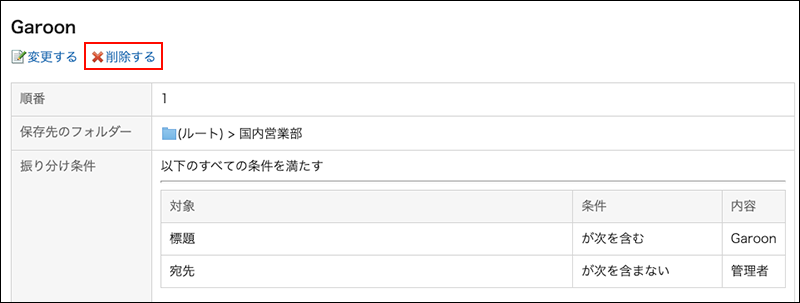
-
「振り分け保存の削除」画面で、[はい]をクリックします。